5 ขั้นตอนในการตั้งค่า Shopify Facebook Store
เผยแพร่แล้ว: 2022-07-29อีคอมเมิร์ซมียอดขายพุ่งสูงขึ้น เนื่องมาจากการแพร่ระบาดที่แพร่หลาย จึงไม่น่าแปลกใจที่ผู้ขายจำนวนมากหันมาตั้งร้านค้าออนไลน์ การเลือกแพลตฟอร์มอีคอมเมิร์ซเพื่ออำนวยความสะดวกให้กับร้านค้าออนไลน์ของคุณอาจเป็นเรื่องยาก ซึ่งอยู่เหนือค่าใช้จ่ายอื่นๆ เช่น การรักษาความปลอดภัยชื่อโดเมน เว็บโฮสติ้ง และอื่นๆ เพื่อสนับสนุนร้านค้าอีคอมเมิร์ซของคุณ
ทำไมไม่ทำให้มันง่ายโดยการตั้งค่าร้าน Shopify Facebook? สิ่งนี้หมายความว่า? คุณใช้งาน e-store ของคุณบน Facebook ขับเคลื่อนโดย Shopify หากคุณมีการติดตามบน Facebook อยู่แล้ว การตั้งค่าร้านค้าบน Facebook ของ Shopify ไม่ใช่เรื่องง่าย ท้ายที่สุดแล้ว ผู้ขายจำนวนมากได้รับประโยชน์จากร้านค้า Shopify Facebook
ในการตั้งค่าร้านค้า Shopify Facebook ของคุณ คุณต้องใช้แผน Basic Shopify หรือสูงกว่า มีบัญชีตัวจัดการธุรกิจ Facebook ที่เชื่อมต่อกับเพจ Facebook ของธุรกิจของคุณ และบัญชีโฆษณาที่มีบทบาทผู้ดูแลระบบสำหรับตัวจัดการธุรกิจ ขั้นตอนค่อนข้างตรงไปตรงมา ลองมาดูห้าขั้นตอนง่ายๆ ในการตั้งค่า Shopify Facebook Store ของคุณ:
1. เตรียม Facebook ของคุณ
สร้างเพจธุรกิจบน Facebook
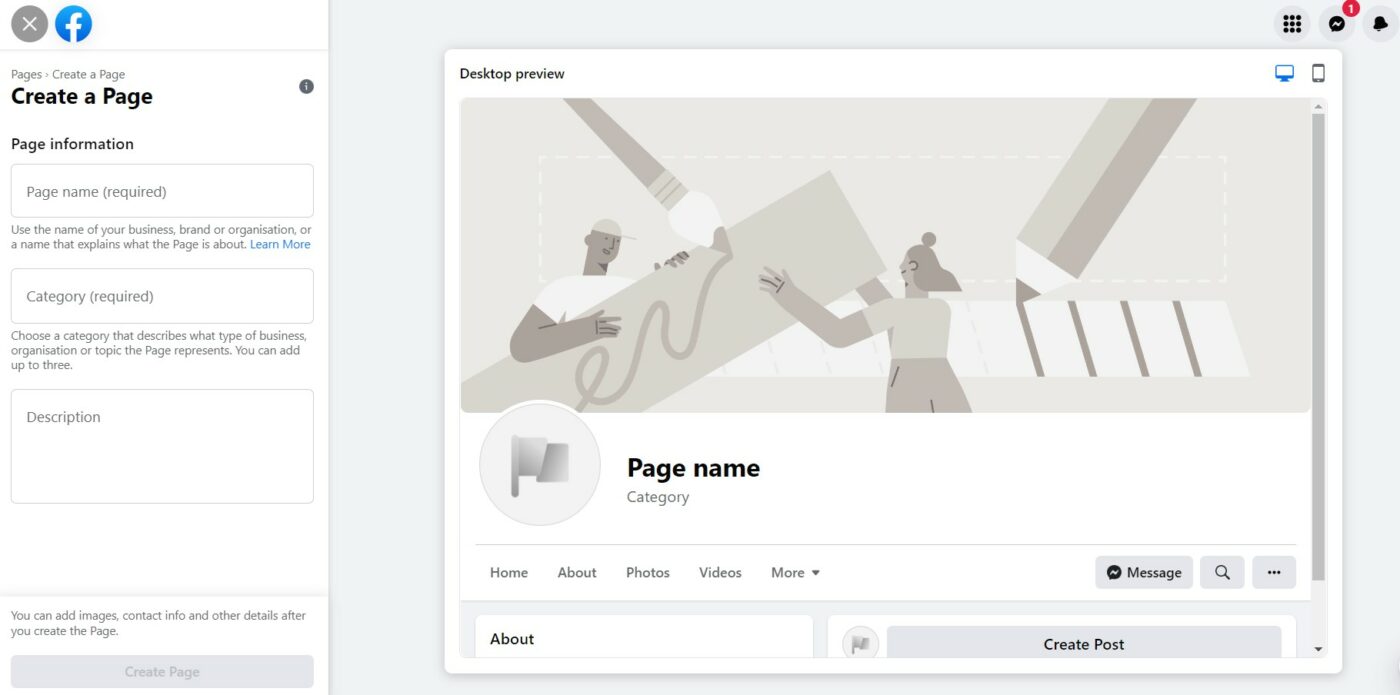
หน้าธุรกิจของ Facebook เป็นโปรไฟล์โซเชียลมีเดียสาธารณะเพื่อการค้า ธุรกิจจำนวนมากใช้หน้าธุรกิจเหล่านี้เพื่อสร้างการเชื่อมต่อออนไลน์และโปรโมตผลิตภัณฑ์/บริการของตนผ่านลิงก์ อัปเดตล่าสุด รูปภาพที่มีคุณภาพ และวิดีโอ
- ไปที่ด้านบนขวาของ Facebook ของคุณและคลิกไอคอน 'หลายจุด'
- ไปที่ส่วน 'สร้าง' และเลื่อนลงมา คลิก 'หน้า'
- กรอกข้อมูลหน้าที่จำเป็น
- คลิก 'สร้างหน้า'
- หน้าธุรกิจของคุณพร้อมแล้ว
สร้างบัญชีตัวจัดการธุรกิจของ Facebook
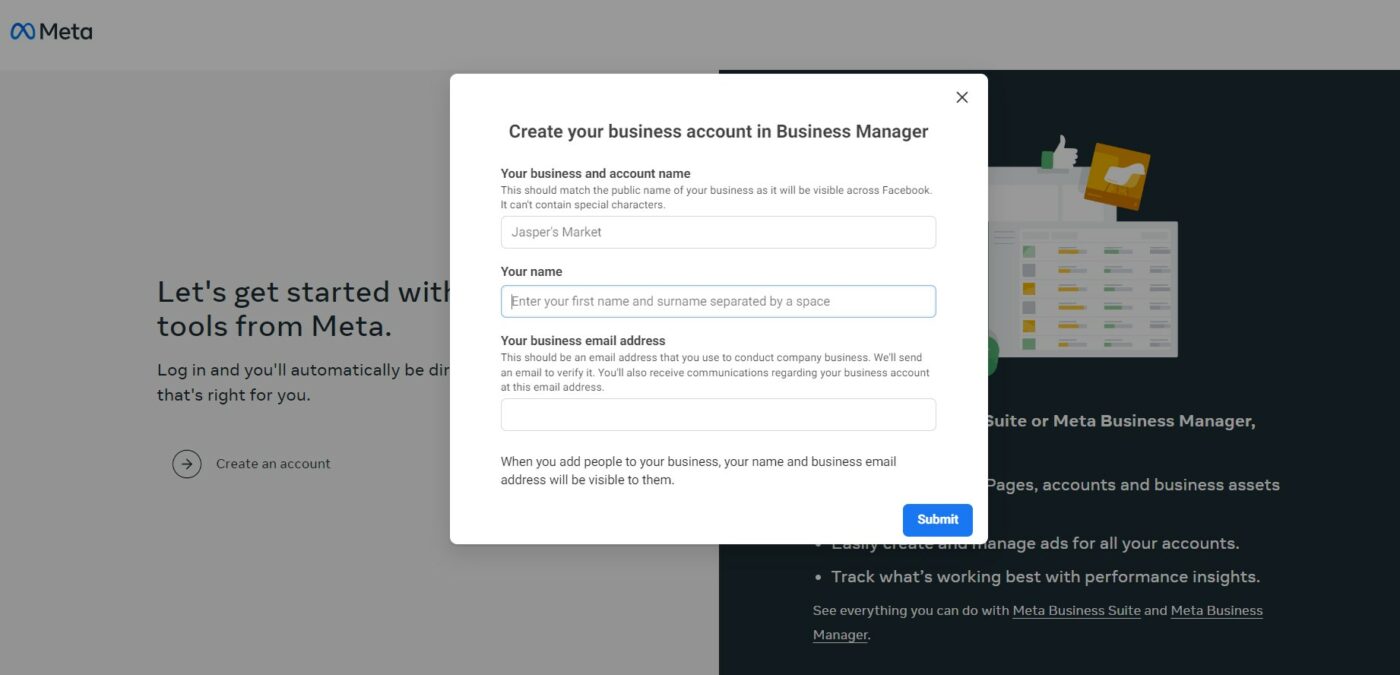
บัญชีตัวจัดการธุรกิจของ Facebook เป็นเครื่องมือที่ช่วยจัดการธุรกิจของคุณ คุณจะต้องมีโปรไฟล์ Facebook เพื่อสร้างบัญชีนี้ เมื่อคุณเข้าร่วมตัวจัดการธุรกิจแล้ว ผู้อื่นจะไม่เห็นโปรไฟล์ Facebook ส่วนตัวของคุณเว้นแต่คุณจะยอมรับพวกเขาเป็นเพื่อน คุณยังคงลงชื่อเข้าใช้ตัวจัดการธุรกิจโดยใช้ชื่อผู้ใช้และรหัสผ่าน Facebook ของคุณ โปรดทราบว่าคุณสามารถสร้างบัญชีตัวจัดการธุรกิจได้เพียงสองบัญชีเท่านั้น
- ไปที่หน้า Facebook ธุรกิจ
- คลิก 'สร้างบัญชี'
- ป้อนรายละเอียดธุรกิจของคุณแล้วคลิก 'ส่ง'
- บัญชีของคุณถูกสร้างขึ้น
- ยืนยันบัญชีของคุณโดยคลิกลิงก์ในอีเมลที่ส่งโดย Facebook ไปยังอีเมลที่คุณให้ไว้
เพิ่มบัญชีโฆษณาให้กับผู้จัดการธุรกิจของคุณ
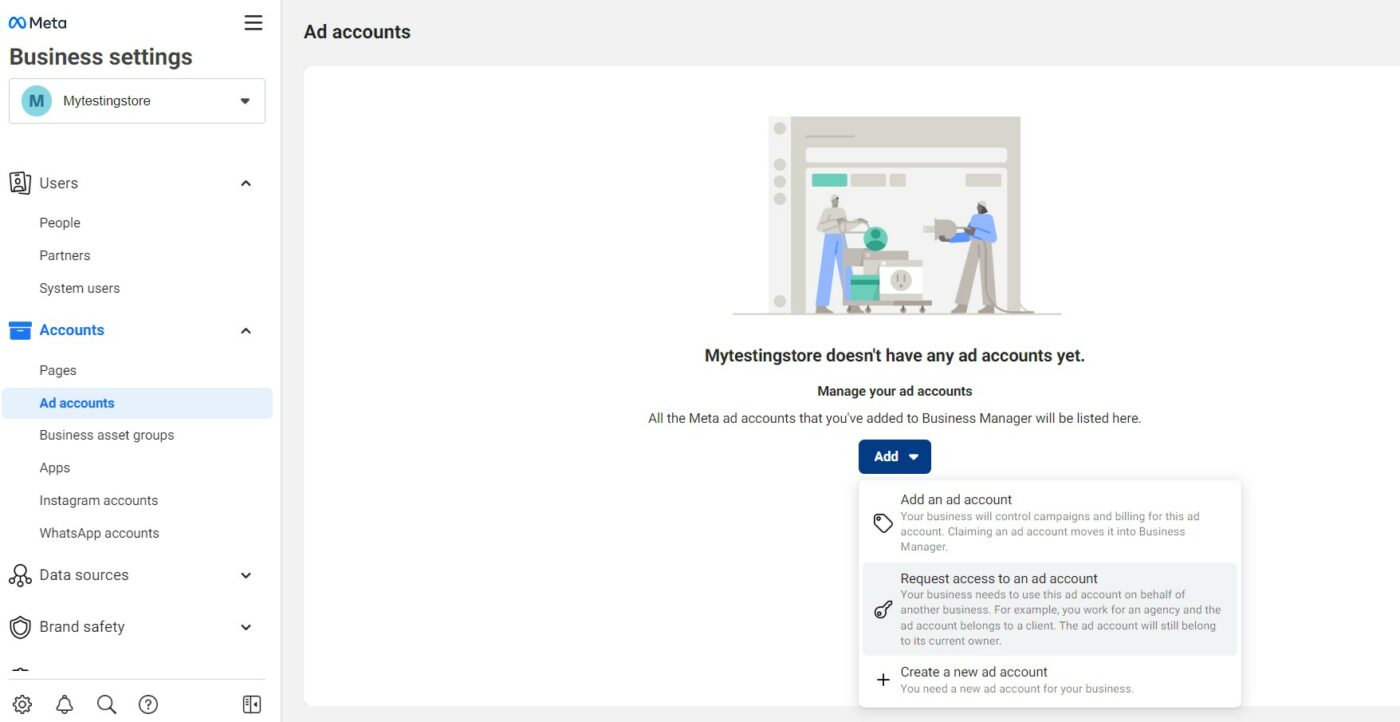
บัญชีโฆษณา Facebook ของคุณมีข้อมูลทั้งหมดเกี่ยวกับโฆษณาของคุณ และคุณจัดการบน Facebook ผ่านบัญชีนี้
- คุณมีบัญชีโฆษณาเมื่อคุณสมัครใช้งาน Facebook เป็นค่าเริ่มต้น
- ดังนั้น ตอนนี้ คุณจะต้องเพิ่มบัญชีโฆษณาของคุณไปยังบัญชีตัวจัดการธุรกิจของคุณ
- ไปที่แดชบอร์ดตัวจัดการธุรกิจของคุณ
- คลิก 'การตั้งค่าธุรกิจเพิ่มเติม'
- คลิก 'บัญชีโฆษณา' ที่แผงด้านซ้าย
- คลิกเมนูแบบเลื่อนลง 'เพิ่ม'
- มีสามตัวเลือก:
- เพิ่มบัญชีโฆษณา – คุณต้องเป็นเจ้าของบัญชีโฆษณาและผู้ดูแลระบบในตัวจัดการธุรกิจด้วยจึงจะสามารถทำได้ ขั้นตอนนี้ไม่สามารถย้อนกลับได้ เนื่องจากบัญชีโฆษณาของคุณถูกย้ายไปยังตัวจัดการธุรกิจอย่างถาวร
- ขอสิทธิ์เข้าถึงบัญชีโฆษณา – ผู้ดูแลระบบของบัญชีตัวจัดการธุรกิจนั้นต้องให้สิทธิ์คุณในการดำเนินการนี้
- สร้างบัญชีโฆษณาใหม่ – นี่คือการดำเนินการถาวรที่เป็นของบัญชีตัวจัดการธุรกิจนั้น
- สองตัวเลือกแรกกำหนดให้คุณต้องป้อนรหัสบัญชีโฆษณา
- ทำตามขั้นตอนจนเสร็จสิ้น
2. รับ Shopify
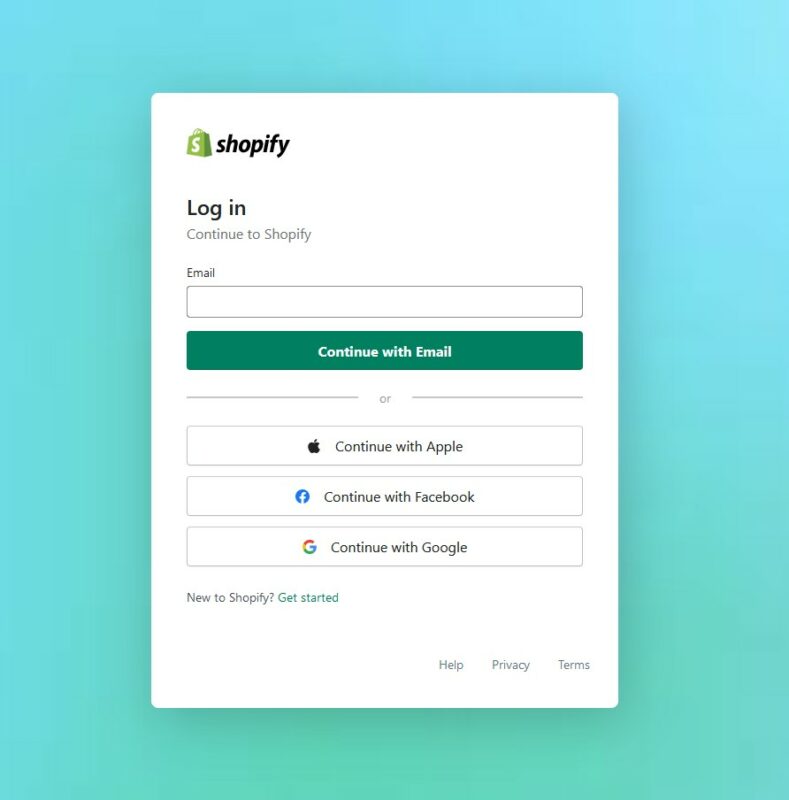
- ไปที่ Shopify และซื้อแผนบริการแบบชำระเงิน หรือทดลองใช้งานฟรี 14 วันก่อนโดยไม่ต้องใช้บัตรเครดิต
- เมื่อคุณได้รับรายละเอียดการเข้าสู่ระบบแล้ว ให้เข้าสู่ระบบ Shopify
- เมื่อคุณอยู่ในแดชบอร์ด การคลิกที่ร้านค้าออนไลน์จะแสดงตัวเลือกต่างๆ ด้านล่างบนแผงด้านซ้าย คุณจะเห็นไลบรารีธีมที่สามารถช่วยทำให้ร้านค้าออนไลน์ของคุณน่าสนใจยิ่งขึ้น
3. สร้างช่องทาง Facebook ของ Shopify
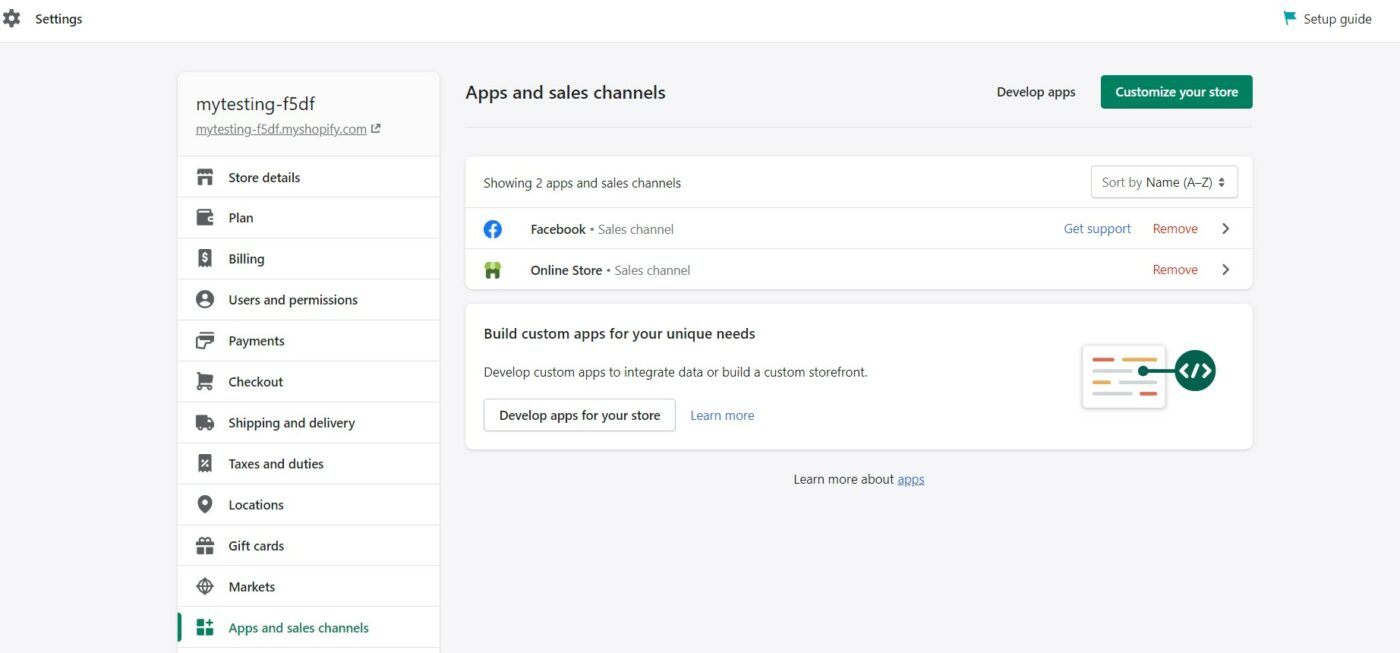
ก่อนขายบน Facebook คุณต้องมีช่อง Shopify Facebook สินค้าในช่อง Facebook ของคุณจะปรากฏบน Facebook Marketing, Instagram Shopping และร้านค้าบน Facebook ร้านค้า Facebook ของคุณแนบมากับช่อง Facebook นี้ที่คุณกำลังจะตั้งค่า
ในการสร้างช่องทาง Shopify Facebook คุณต้องมีบัญชี Facebook และร้านค้าออนไลน์ และดังที่ได้กล่าวมาแล้ว ทั้งตัวจัดการธุรกิจ Facebook และหน้า Facebook ของธุรกิจของคุณต้องพร้อม
โปรดทราบว่าหน้าธุรกิจบน Facebook นั้นเป็นเจ้าของโดยบัญชีตัวจัดการธุรกิจ Facebook เพียงบัญชีเดียวเท่านั้น ที่กล่าวว่า คุณสามารถดูแลเพจ Facebook ได้หลายเพจผ่านบัญชีตัวจัดการธุรกิจ Facebook บัญชีเดียว นอกจากนี้ คุณจะต้องมีบัญชีโฆษณาใหม่ในตัวจัดการธุรกิจก่อนจึงจะสามารถสร้างแคมเปญโฆษณาบน Facebook ได้

ที่แดชบอร์ด Shopify ของคุณ ให้คลิก "การตั้งค่า" จากนั้นไปที่และคลิก 'แอปและช่องทางการขาย' ที่แผงด้านซ้าย คุณจะเห็นช่องทางการขายของ Facebook ที่สร้างไว้แล้ว
4. เชื่อมต่อ Shopify กับ Facebook
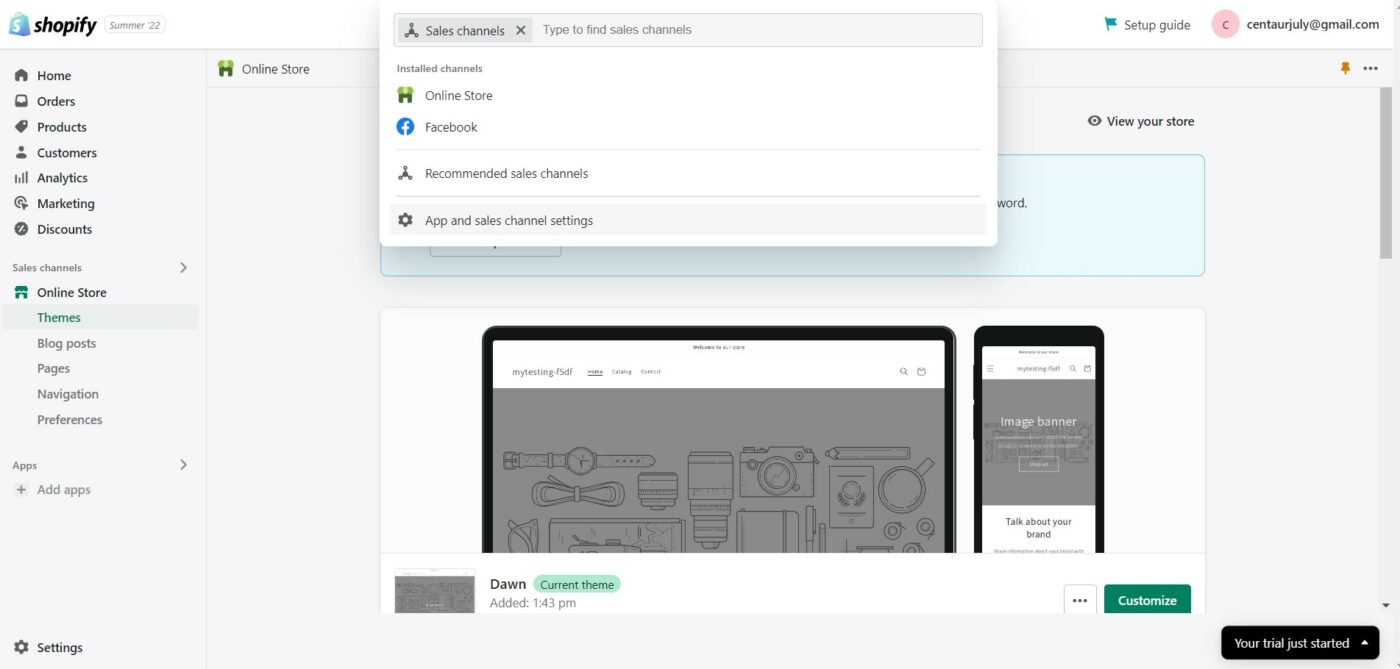
- บนแดชบอร์ดของ Shopify ให้คลิก 'ช่องทางการขาย'
- คุณจะเห็นช่องทางการขายที่มีอยู่ซึ่งรวมถึง Facebook
- เลือก 'เฟสบุ๊ค'
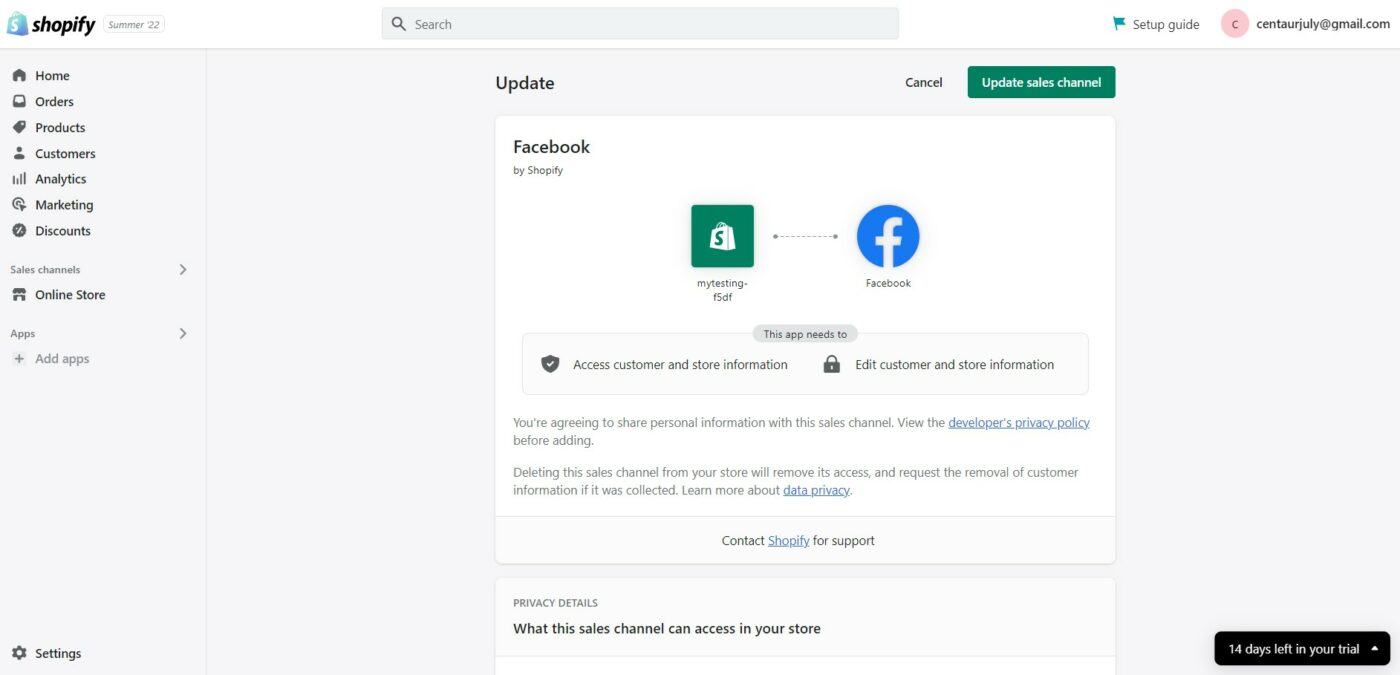
- คลิก 'อัปเดตช่องทางการขาย'
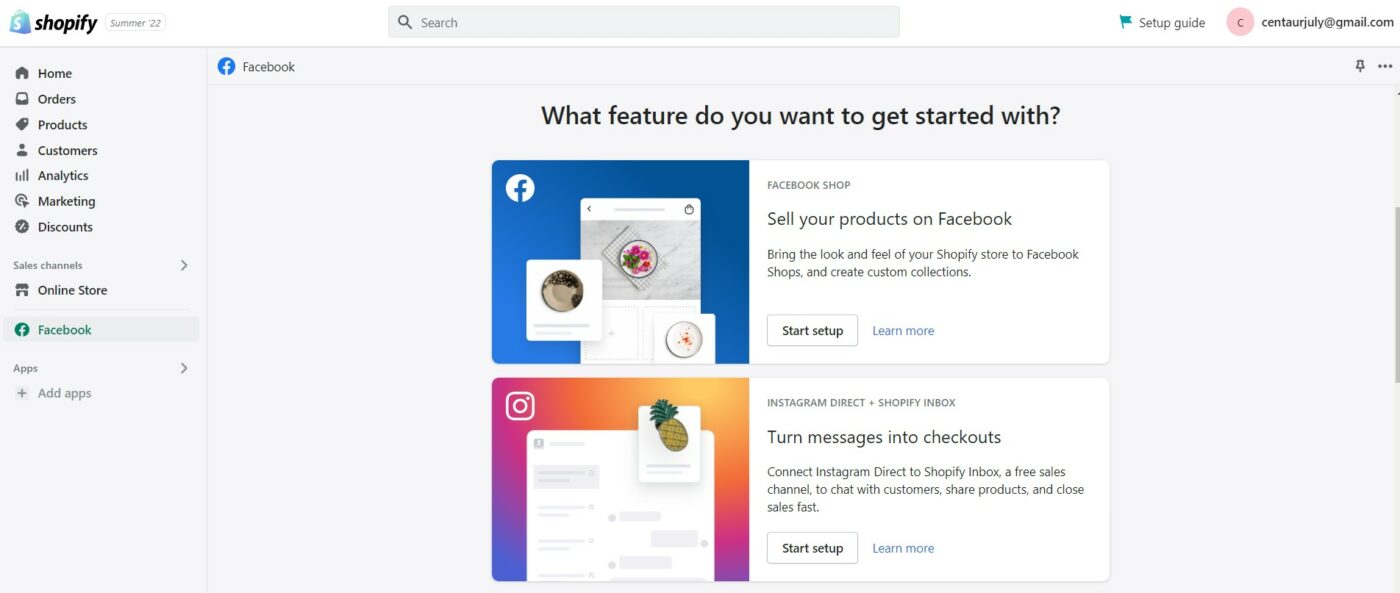
- ที่แดชบอร์ด Shopify ให้คลิก 'เริ่มการตั้งค่า'
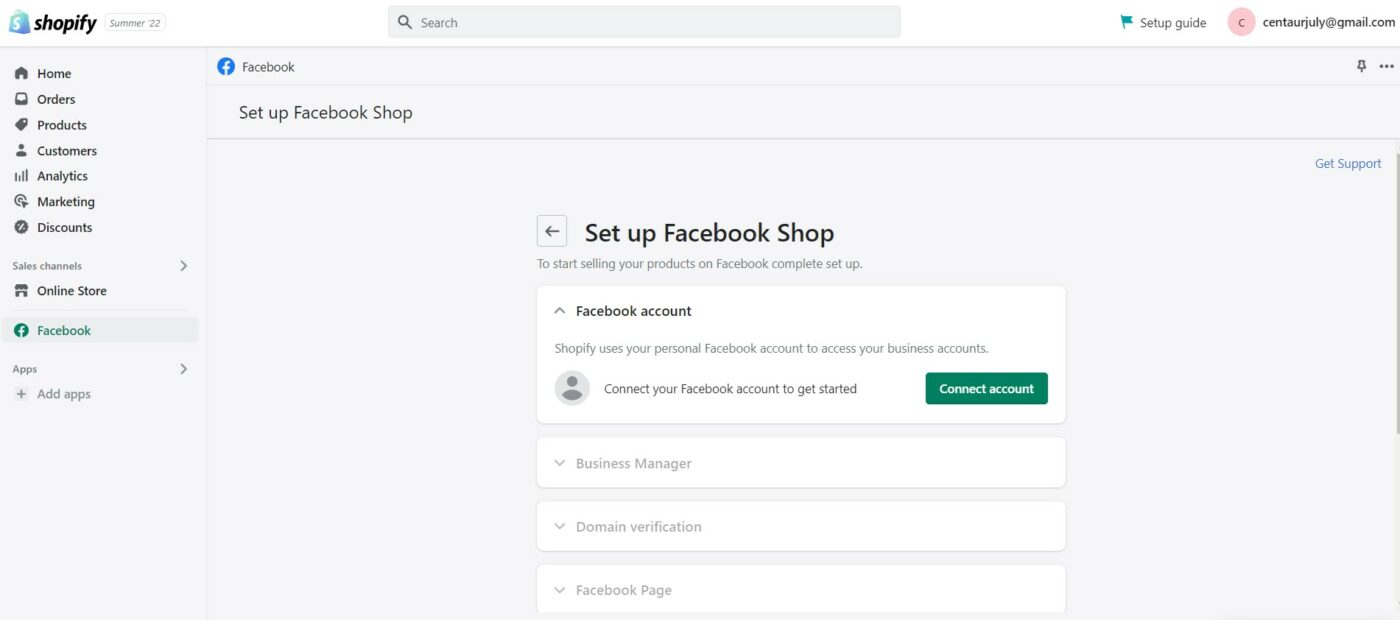
- คลิก 'เชื่อมต่อบัญชี'
- ทำตามขั้นตอนต่อไปเพื่อยืนยันการอนุญาตให้ Shopify เข้าถึงโปรไฟล์ Facebook ของคุณได้อย่างสมบูรณ์
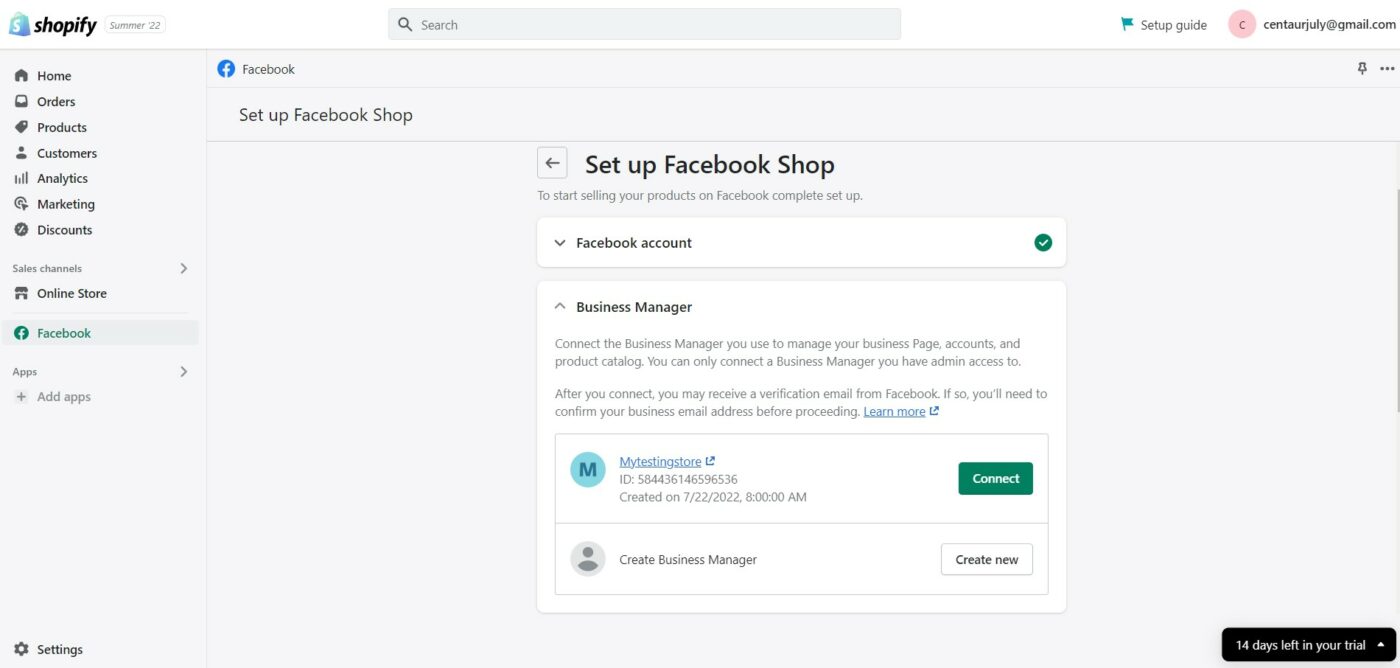
- คลิก 'เชื่อมต่อ' เพื่อสร้างการเชื่อมต่อร้านค้าของคุณ
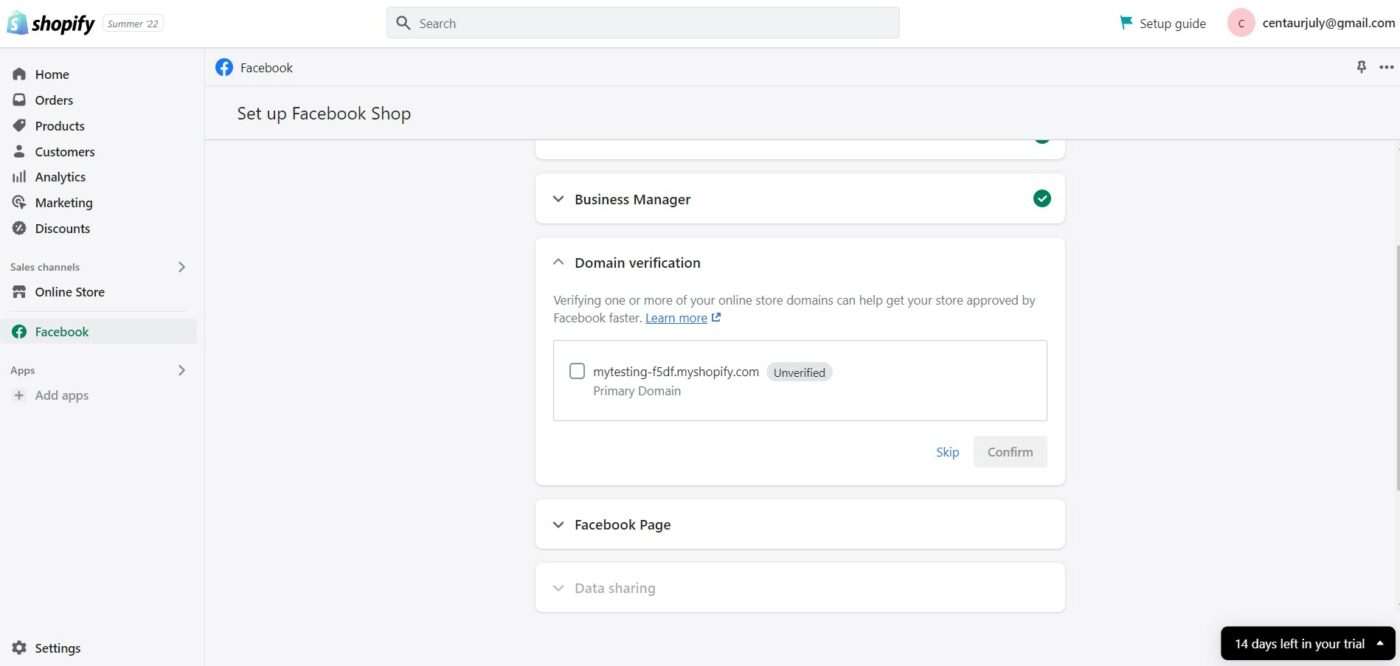
- คุณสามารถยืนยันโดเมนของคุณได้ในภายหลัง อย่างไรก็ตาม หากคุณทำเช่นนั้นตอนนี้ การอนุมัติของคุณจะเร็วขึ้น โดเมนที่ระบุไว้ในบัญชี Shopify ของคุณจะปรากฏที่นี่
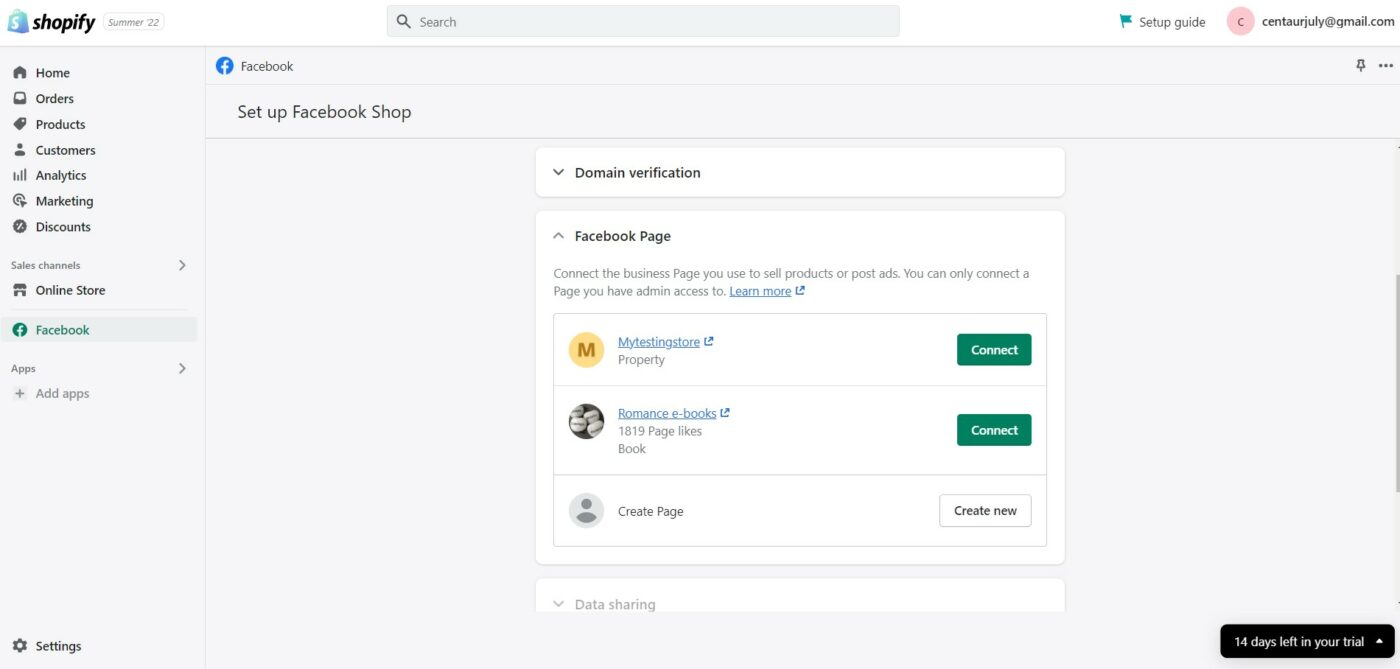
- เลือกหน้าธุรกิจ Facebook ของคุณสำหรับการเชื่อมต่อ
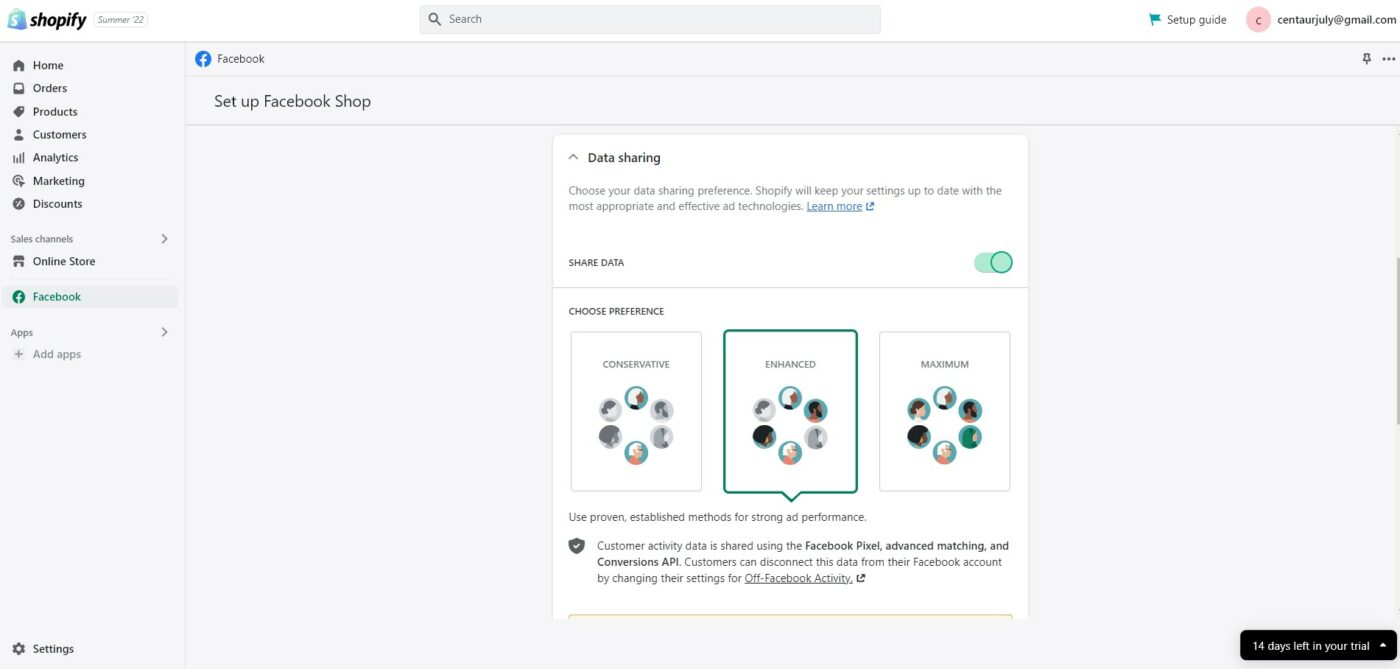
- ตัวเลือกการแชร์ข้อมูลนี้ช่วยให้คุณตัดสินใจได้ว่าต้องการรวบรวมข้อมูลของลูกค้าและพฤติกรรมการเรียกดูในร้านค้าออนไลน์ของคุณอย่างไร
- แม้ว่านี่จะเป็นทางเลือก แต่ข้อมูลที่รวบรวมได้จะช่วยในการวิเคราะห์การตลาดของคุณ อย่างไรก็ตาม พึงระลึกไว้เสมอว่าไม่ใช่ทุกคนจะสบายใจที่จะแบ่งปันข้อมูลของตน โปรดตรวจสอบให้แน่ใจว่าคุณอัปเดตนโยบายความเป็นส่วนตัวของคุณตามนั้น
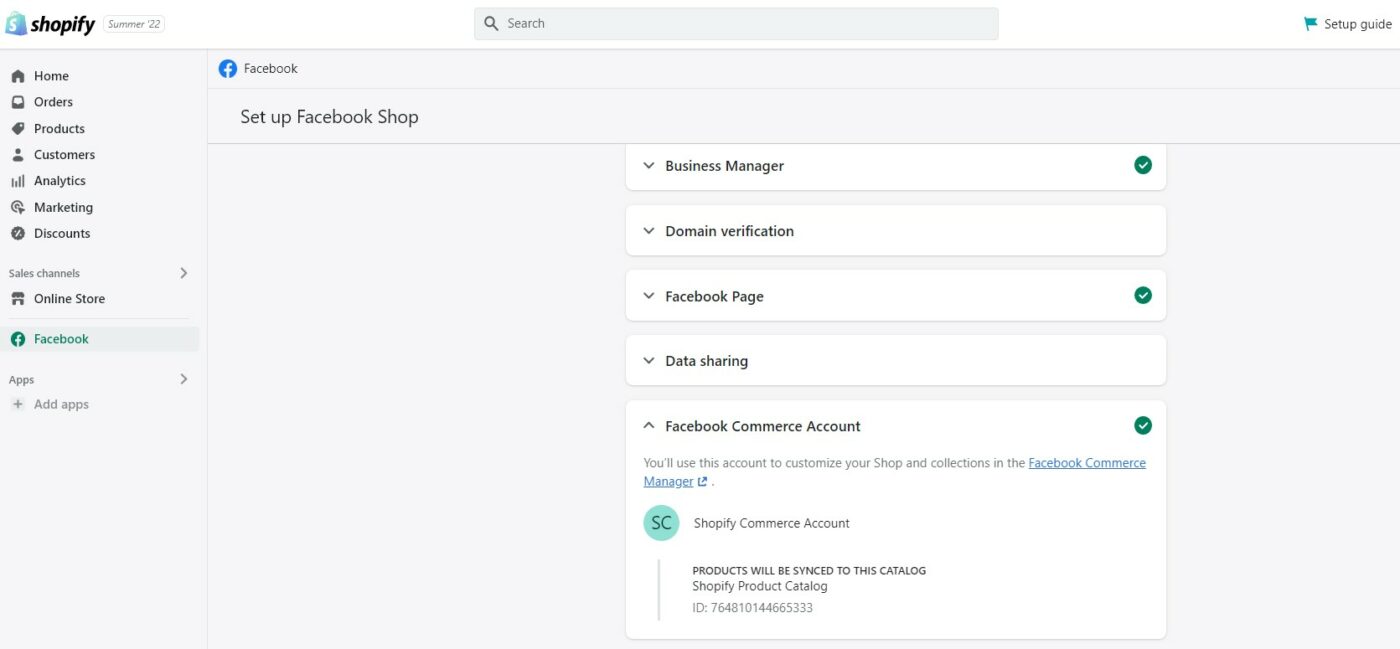
- คลิก 'สร้างใหม่' เมื่อทำเช่นนั้น Facebook จะสร้างแคตตาล็อกสินค้าของคุณโดยอัตโนมัติ คุณจะเพิ่มสินค้าจากภายใน Shopify รายการสินค้า Shopify ของคุณจะซิงค์กับ Facebook โดยอัตโนมัติ
- สุดท้าย คลิก 'ยอมรับข้อกำหนด' เพื่อสิ้นสุดการตั้งค่า
- รอการอนุมัติจากเฟสบุ๊ค
5. เพิ่มสินค้า
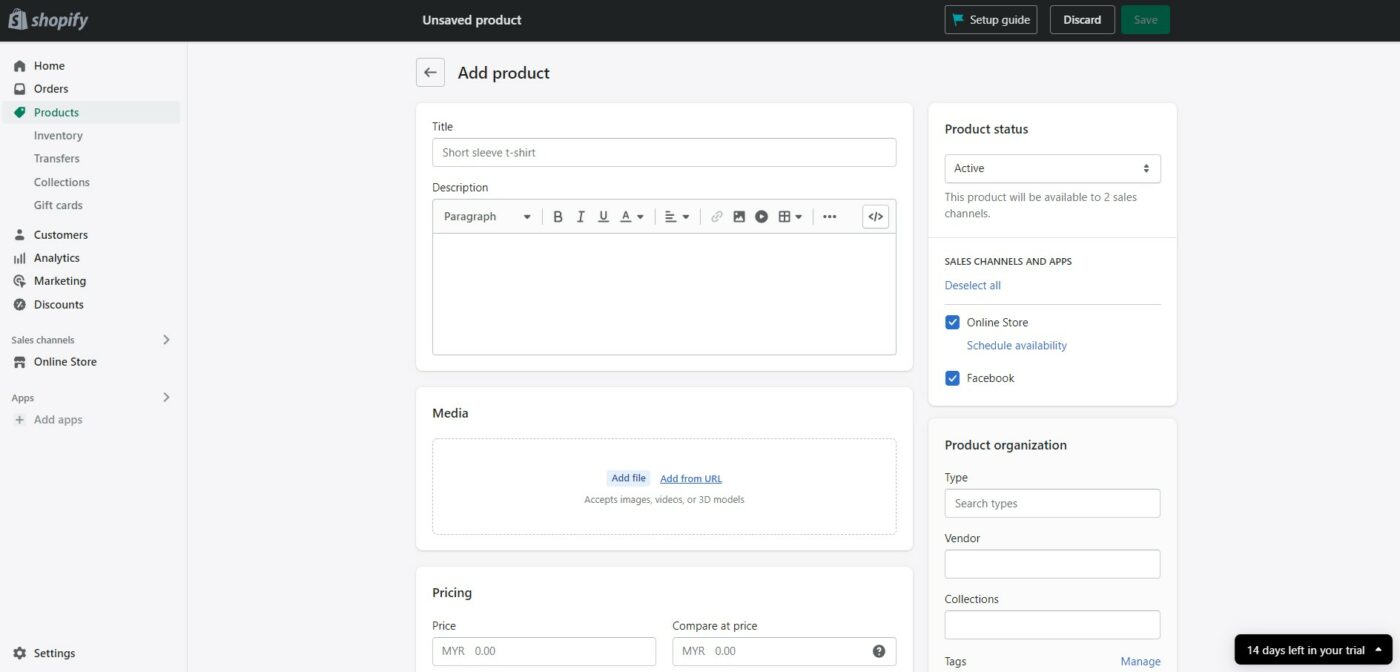
เมื่อร้าน Facebook ของคุณได้รับการอนุมัติ คุณสามารถเพิ่มสินค้าเพื่อขายได้
- ที่แดชบอร์ดของ Shopify ให้ไปที่ "ผลิตภัณฑ์" จากนั้น "เพิ่มผลิตภัณฑ์"
- ป้อนชื่อผลิตภัณฑ์ คำอธิบาย ราคา รูปภาพ และอื่นๆ ของคุณ เมื่อยืนยันราคา ให้คำนึงถึงค่าธรรมเนียมการจัดส่งที่ต้องเสียภาษีสำหรับอีคอมเมิร์ซ
- เมื่อผลิตภัณฑ์ของคุณพร้อมที่จะเผยแพร่ ให้เลือก Facebook ใต้ 'ช่องทางการขาย' และบันทึกผลิตภัณฑ์
ถึงเวลาเพิ่มประสิทธิภาพ Shopify Facebook Store ของคุณ
ร้านค้า Shopify Facebook ของคุณพร้อมใช้งานแล้ว! แม้ว่าคุณจะเชื่อมต่อแพลตฟอร์ม Shopify eCommerce อันทรงพลังกับ Facebook ของคุณแล้ว การเดินทางก็ยังห่างไกลจากคำว่าสิ้นสุด เนื่องจากขั้นตอนต่อไปเป็นสิ่งสำคัญในการพิจารณาความสำเร็จของธุรกิจของคุณ – ทำการตลาดร้าน Shopify Facebook ของคุณ เช่นเดียวกับธุรกิจอื่นๆ ออกแบบกลยุทธ์ทางการตลาดที่เหมาะสมเพื่อให้แน่ใจว่าร้าน Shopify Facebook ของคุณมีการมองเห็นสูง
การระบุกลุ่มเป้าหมายของคุณและทำความเข้าใจพฤติกรรมการซื้อและจุดบอดเป็นขั้นตอนไม่กี่ขั้นตอนที่คุณต้องดำเนินการ นอกจากนี้ ให้พิจารณาใช้งานโฆษณาบน Facebook และโปรแกรมอ้างอิง เรียกใช้แคมเปญส่งเสริมการขายพร้อมกับข้อเสนอการจัดส่งฟรี การแจกของรางวัลช่วยให้แพร่ระบาดได้อย่างแน่นอน ติดตามและปรับแต่งอย่างต่อเนื่องเพื่อปรับแต่งกลยุทธ์การตลาดของคุณเพื่อให้ได้ผลลัพธ์ที่ดีที่สุด
บทสรุป
Shopify เป็นแพลตฟอร์มอีคอมเมิร์ซที่โฮสต์ด้วยตนเองที่แข็งแกร่ง ดังนั้น หากคุณเลือก Shopify การขยายการเข้าถึงของคุณโดยการตั้งค่าร้าน Shopify Facebook นั้นเหมาะสมแล้ว ใช้ประโยชน์จากพลังของ Facebook เพื่อเผยแพร่ผ่าน 'ไลค์' ของผู้ติดตามของคุณและความคิดเห็นที่เป็นประโยชน์ของเพื่อน ๆ
การตั้งค่าร้านค้าบน Facebook ของ Shopify หมายความว่าให้ Facebook สร้าง "ร้านค้า" บนหน้า Facebook ของคุณซึ่งขายสินค้า Shopify ของคุณ เมื่อทำตามขั้นตอนง่าย ๆ ห้าขั้นตอนข้างต้น คุณจะเพลิดเพลินไปกับผลประโยชน์ที่รวมกันจากทั้งศักยภาพทางการตลาดอันทรงพลังของโซเชียลมีเดียและคุณสมบัติอีคอมเมิร์ซที่ครอบคลุมที่ Shopify มีให้
